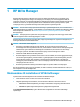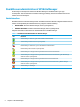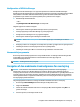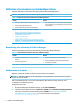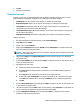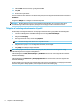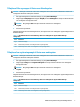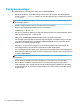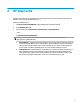HP Write Manager - Administrator's Guide
11. Indtast Filsti i det viste vindue, og vælg derefter OK.
12. Vælg OK.
13. Genstart den tynde klient.
Hvis du vil aktivere eller deaktivere en eksisterende prol, skal du vælge den ønskede tilstand ved siden af
Prolnavn.
Vælg ikonet Redigér for at redigere en eksisterende prol.
BEMÆRK: HP Write Manager leveres med forskellige standardproler, der er navngivet efter deres
foreslåede brug. Prolerne kan tilpasses yderligere ved at følge procedurerne beskrevet ovenfor.
Tilføjelse af cachelagrede elementer til prol
Du kan tilføje cachelagrede elementer i overlejringen til eksisterende og nye proler eller lundtagelser.
1. I menuen til Konguration af HP Write Manager skal du vælge Flere indstillinger.
2. Vælg fanen Overlejring.
3. Hvis ingen elementer vises, skal du vælge Opdatér.
TIP: HP Write Manager skal aktiveres for at opdatere fanen.
4. Vælg element. Tryk på ctrl for at vælge ere elementer, når du vælger.
5. Vælg Tilføj for at tilføje de valgte elementer.
TIP: Overlejringsfunktioner kan sorteres efter program, lsti, lstørrelse eller brugernavn. Vælg
indholdskategorierne fra toppen af dialogboksen.
Indholdskategorierne Filsti, Behandl, Bruger og Prolnavn kan sorteres i enten stigende eller faldende
alfabetisk rækkefølge.
Indholdskategorierne Filstørrelse og Overlejringsstørrelse kan sorteres efter størrelse i stigende eller
faldende rækkefølge.
Du kan fastslå et nyt programs brug af hukommelse ved at få vist programlerne i overlejringen. Elementer
markeret med grønt er tilføjet prolen, siden computeren blev startet sidste gang.
6 Kapitel 1 HP Write Manager